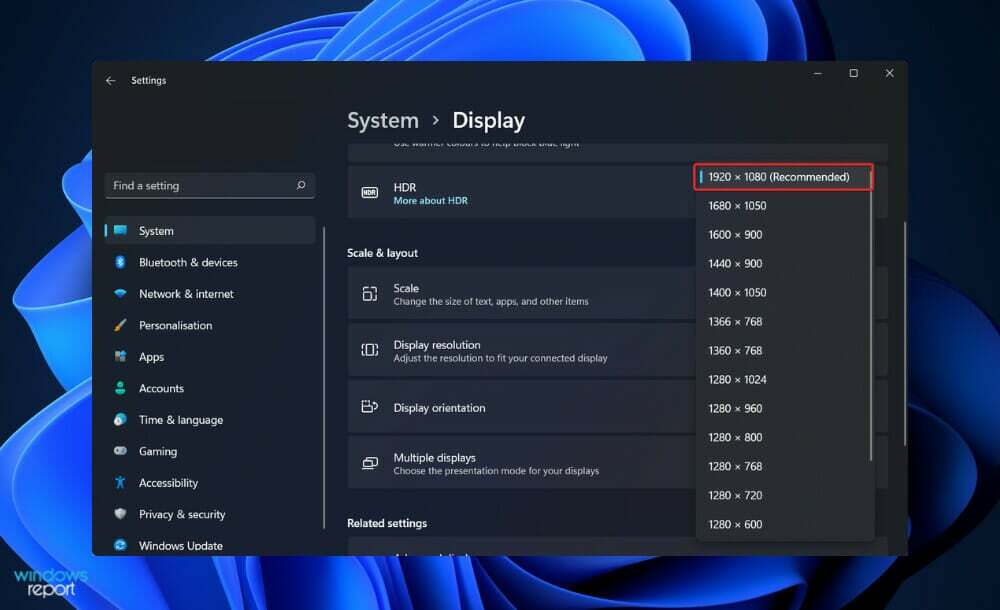- Orang dalam telah menguji beberapa aplikasi yang dirubah belakangan ini.
- Rupanya, Foto masih secara otomatis menyesuaikan tingkat kecerahan.
- Namun, ada cara cepat untuk menghentikannya melakukan semua tweak ini.
- Artikel ini berisi langkah-langkah terperinci dan tepat yang perlu Anda ikuti.
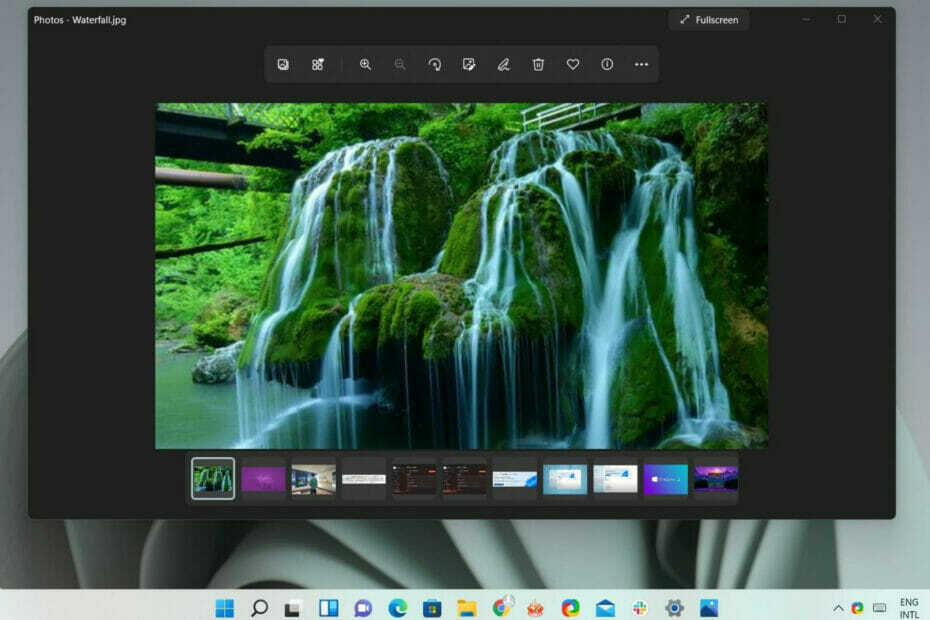
Sama seperti pendahulunya, Windows 11 masih menggelapkan foto secara dramatis di aplikasi Foto untuk banyak pengguna.
Pada dasarnya, ini akan menampilkan foto dengan benar selama sekitar seperempat detik kemudian mengubah tingkat kecerahan saat ini ke pengaturan yang jauh lebih gelap dan suram.
Banyak yang bahkan mengatakan bahwa perangkat lunak baru dan lebih baik bersikeras untuk mengorientasikan ulang gambar mode potret ke lanskap, yang mungkin bahkan lebih mengganggu daripada menyesuaikan kecerahan.
Bagaimana cara mencegah Foto menyesuaikan tingkat kecerahan?
Sejak perusahaan teknologi Redmond mengumumkan proses perombakan untuk Paint dan Foto pada bulan Agustus, semua orang bersemangat untuk mengeluarkan versi baru ini untuk uji coba.
Dan sementara semuanya tampak baik-baik saja dengan aplikasi sistem ini, pengguna mulai mengeluh tentang Foto.
Rupanya, aplikasi memiliki pikirannya sendiri dan akan mulai mengubah pengaturan kecerahan bahkan tanpa perintah atau persetujuan Anda.
Meskipun ini bukan masalah yang mengancam sistem, banyak yang sangat terganggu oleh hal ini dan menginginkan cara untuk mengakhirinya.
Untungnya, kami di sini untuk membantu Anda dan memastikan bahwa Anda menikmati gambar Anda tanpa harus khawatir tentang hal ini.
- Klik pada Mencari ikon di bilah tugas Anda.
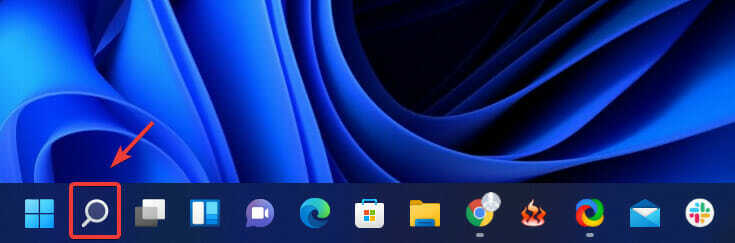
- Jenis PowerShell dan klik untuk membuka aplikasi.
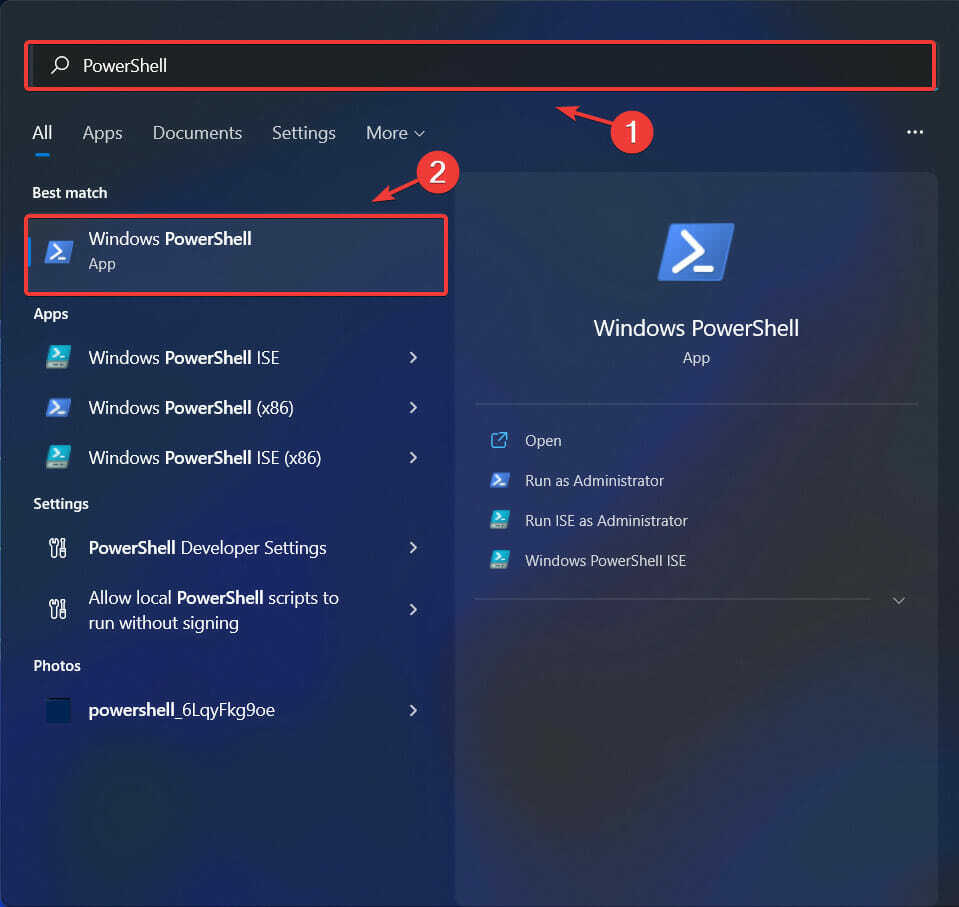
- Masukkan perintah berikut dan tekan Memasuki: Dapatkan-AppXPackage -AllUsers | Foreach {Add-AppxPackage -DisableDevelopmentMode -Register “$($_.InstallLocation)\AppXManifest.xml”}
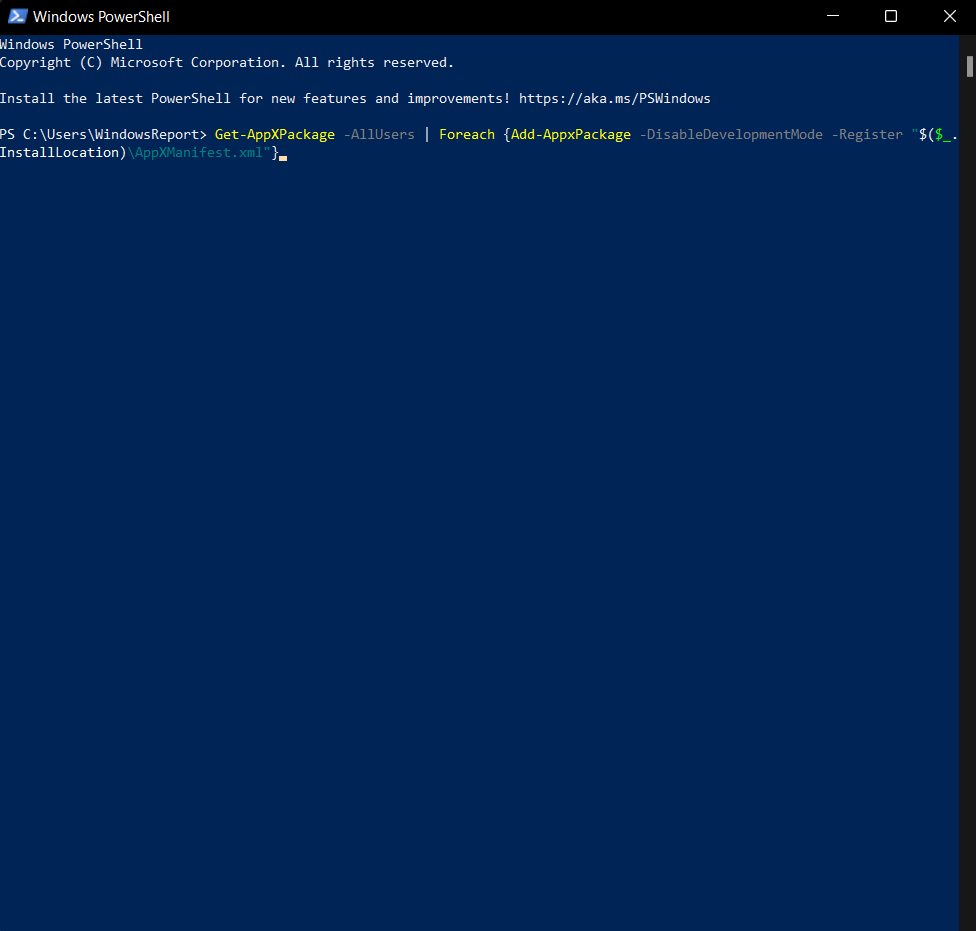
- Mengulang kembali komputer Anda.
Namun, sebelum melakukan ini, pertimbangkan juga untuk membuat akun pengguna baru dan memeriksa apakah Anda dapat melihat gambar secara normal.
Jika masalah berlanjut, lihat metode yang disebutkan di atas untuk membalikkan perilaku yang tidak diinginkan ini.
Apakah artikel ini membantu Anda? Beri tahu kami di bagian komentar di bawah.